Переключатель Vista, улучшенное управление Windows Alt-Tab
Иногда у меня возникает ощущение, что я написал о конкретном программном обеспечении, но когда я пытаюсь найти статью, поиск заканчивается пустым. Vista Switcher выглядит, мягко говоря, знакомо, но поиск не выявил совпадений с Ghacks (похоже, Alt Tab Thingy, программное обеспечение для управления вкладками, которое мы рассмотрели)
Программное обеспечение представляет собой замену функции альтернативной вкладки для Windows. Он заменяет стандартный переключатель задач Alt-Tab и добавляет к нему некоторые интересные функции.
Для начала, нажав Alt-Tab после установки Vista Switcher и убедившись, что он запущен, вы увидите увеличенные изображения предварительного просмотра выбранной задачи и список задач, с которым удобно работать.
Пользователи по-прежнему могут переключаться между всеми открытыми задачами, нажимая клавишу табуляции или клавиши Shift-Tab, а Vista Switcher автоматически отображает эскиз активных задач.
Мышь также может использоваться в дополнение к клавиатуре для выбора задачи из списка. Приложение поддерживает прокрутку открытых задач с помощью колесика мыши или путем прямого наведения курсора мыши на указанную строку задачи.
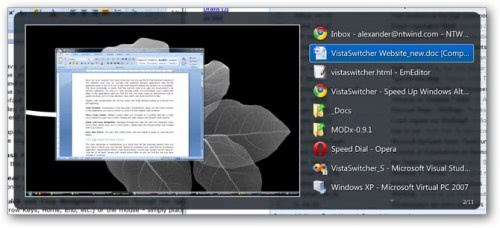 переключатель перспективы
переключатель перспективы
Vista Switcher в дополнение к этому добавляет в систему Windows новое сочетание клавиш Alt + `. Это можно использовать для циклического просмотра всех открытых окон одного приложения, например, всех документов Word или Excel.
Список всех горячих клавиш
Alt + Tab Переключение между открытыми окнами
Alt + `(Backtick) Переключение между открытыми окнами одного приложения (например, документов MS Word или папок проводника)
Ctrl + Alt + Tab Переключение между открытыми окнами на текущем мониторе (монитор с указателем мыши или активное окно)
Win + F12 * Показать список всех открытых окон (режим «Залипание»)
Win + F11 * Показать список открытых окон активного приложения (режим «Залипание»)
Навигация по списку задач
Клавиши со стрелками,
Page Up, Page Down,
Главная, Конец Перемещение по списку задач
`(Backtick) Перейти к следующему окну выбранного приложения
1, 2, …, 9, 0 Выберите номер задачи 1, 2, …, 9, 10 (удерживайте цифровую клавишу некоторое время, чтобы переключиться на выбранную задачу)
Shift + клавиши со стрелками Выберите текущую задачу и перемещайтесь по списку
Вставить, S Выбрать текущую задачу и перейти к следующей
Backspace, D Снимите выделение с текущей задачи и перейдите к следующей
A Выбрать все / Отменить все
Удалить Удалить выбранные задачи из списка
Управление Windows
Пробел, Enter Перейти к выбранной задаче
F2, M Свернуть выбранные задачи
C Каскадировать выбранные задачи на рабочем столе.
V Размещение вертикально выбранных задач на рабочем столе
H Размещение на рабочем столе выбранных задач по горизонтали
F6, Развернуть выбранные задачи
F4, X Закрыть выбранные задачи
F8, T Завершить выбранную задачу (и)
Другие
F9, — Сортировать список задач по заголовку
F10, + Сортировать список задач по приложениям (группы на панели задач)
E Изучите путь EXE выбранной задачи
P Откройте диалоговое окно настроек
Приложение (или меню) Показать контекстное меню
Как видите, есть много полезных ярлыков. Задачи можно активировать, нажав их ссылочный номер на клавиатуре, их можно отсортировать, завершить, развернуть их окна или открыть их корневую папку в проводнике Windows.
В настройках предлагаются варианты для изменения некоторых действий программы. Здесь можно отключить автозапуск программы, изменить способ отображения элементов в списке задач, включая возможность отключения эскиза предварительного просмотра, настроить поддержку системы с несколькими мониторами или определить исключения.
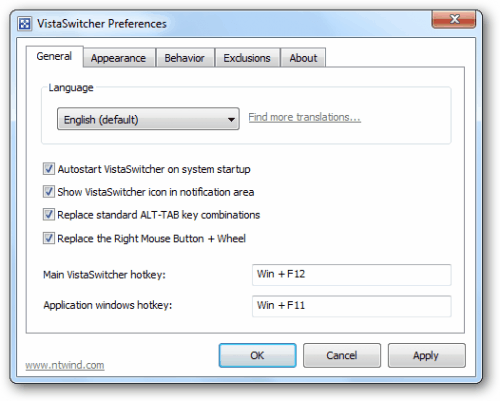 диспетчер задач
диспетчер задач
Лучше всего, Коммутатор Vista предлагается бесплатно и, в отличие от своего названия, предполагает совместимость с 32-разрядными и 64-разрядными версиями Windows XP, Windows Vista и Windows 7.